Niedawno omawialiśmy Brightness Slider i Shady,oba pozwalają dostosować jasność ekranu za pomocą paska menu. Podczas gdy suwak jasności ma prostą funkcjonalność, Shady pozwala używać skrótów klawiaturowych do regulacji jasności. Cień ekranu to kolejna darmowa aplikacja na komputery Mac, która pozwala kontrolowaćjasność ekranu bez przyciemniania paska menu lub Docka. Aplikację można ustawić tak, aby uruchamiała się przy logowaniu i zapamiętuje poprzedni stan, w którym została ustawiona, dzięki czemu nie trzeba jej za każdym razem dostosowywać. Możesz przyciemnić Dock i pasek menu, jeśli chcesz, wybierając opcję z menu aplikacji.
Po uruchomieniu aplikacja zmniejsza się automatyczniejasność ekranu, a także dodaje ikonę do paska menu. Kliknij ikonę i użyj suwaka jasności, aby dostosować olśnienie ekranu. Przesuń suwak w lewo, aby przyciemnić ekran, lub w prawo, aby go rozjaśnić. Wybierz Zacznij od systemu opcja ustawienia uruchamiania aplikacji podczas uruchamiania. Domyślnie aplikacja nie przyciemnia Docka i paska menu, ale jeśli wolisz, aby były przyciemnione po zmniejszeniu jasności ekranu, wybierz Dark również Dock i pasek stanu.

Aplikacja nie ma skrótów klawiaturowych, ale naciśnięcie Qgdy menu aplikacji jest otwarte, zamknie aplikację. Wciśnięcie S spowoduje wyłączenie, ale pozostanie uruchomione na pasku menu, aby można go było łatwo włączyć ponownie.
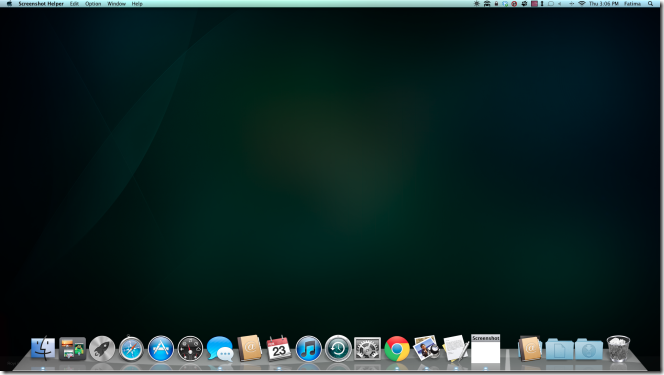
Podczas gdy aplikacja zasadniczo robi to samo, coSuwak Jasności i Zacieniony ma tę dodatkową zaletę, że pozwala utrzymać jasność Docka i paska menu. Po raz kolejny wybór zastosowania spośród tych trzech aplikacji sprowadza się do użycia. Jeśli chcesz przyciemnić ekran w celu wygodnego czytania, ta aplikacja może być dobrym wyborem, ponieważ pozwoli ci łatwo korzystać z Docka.
Uzyskaj funkcję Screen Shade z Mac App Store












Komentarze